ReiBoot - Logiciel de réparation de système iOS gratuit
Réparer 150+ problèmes iOS sans perte de données, mise à niveau sûre.
ReiBoot - Outil de réparation iOS
Réparer 150+ problèmes iOS sans perte
Lorsque votre iPad est bloqué, la situation peut sembler catastrophique, en particulier si iTunes n'est pas une option pour vous, que ce soit par manque d'accès ou par choix personnel. Heureusement, des solutions de secours fiables existent pour contourner cette impasse.
Cet article a pour but de présenter 3 façons de réinitialiser votre iPad,démontrant qu'une réinitialisation efficace est réalisable sans iTunes.
Avant de procéder à la réinitialisation de votre iPad, prenez un moment pour évaluer les conséquences. Cette action est irréversible et entraînera la suppression de toutes les informations personnelles, réglages et données de votre appareil, ce qui souligne l'importance d'avoir une sauvegarde récente sur iCloud ou sur votre ordinateur. Si votre iPad est encore sous garantie, vérifiez que les actions de réinitialisation n'affecteront pas cette dernière, particulièrement si vous devez contacter le support technique d'Apple pour d'autres problèmes.
En outre, les soucis de compatibilité ou de bogues logiciels spécifiques à certaines versions de macOS pourraient influencer votre décision sur la méthode de réinitialisation à utiliser. Vérifiez donc que vous avez la dernière mise à jour de macOS ou, si nécessaire, préparez-vous à mettre à jour après la réinitialisation de l'appareil.
Prendre en compte tous ces éléments vous aidera à éviter d'éventuels désagréments et à assurer que la réinitialisation de votre iPad se déroule aussi efficacement que possible.
Comment réinitialiser votre iPad lorsqu'il est bloqué ? Vous trouverez ci-dessous plusieurs méthodes pour vous aider à réinitialiser votre iPad rapidement et facilement.
Si votre iPad est bloqué et que vous ne pouvez pas l'utiliser normalement, iCloud peut être une bouée de sauvetage grâce à son service de réinitialisation à distance. Pour que cette méthode fonctionne, il est impératif que la fonction "Localiser mon iPad" ait été activée sur l'appareil avant qu'il ne se bloque. Cela fait partie des services iCloud qui aident à protéger et à retrouver les appareils Apple perdus ou volés. En accédant à iCloud.com depuis n'importe quel navigateur web sur un ordinateur ou un autre dispositif, vous pouvez utiliser cette fonctionnalité pour effacer à distance toutes les données de votre iPad, le remettant ainsi à ses réglages d'usine. C'est une option particulièrement utile si vous êtes loin de chez vous ou si vous n'avez pas immédiatement accès à un ordinateur pour utiliser d'autres méthodes de réinitialisation.
Sélectionnez "Localiser mon iPad".

Cette méthode efface toutes les données sur votre iPad, le remettant à ses paramètres d'usine.
Tenorshare ReiBoot est un logiciel robuste qui permet de réinitialiser un iPad bloqué sans utiliser iTunes,offrant une expérience utilisateur simplifiée et sécurisée.
Suivez ces étapes simples pour débloquer votre appareil :
Téléchargez et installez Tenorshare ReiBoot sur votre Mac ou PC.

Connectez votre iPad à l'ordinateur via un câble USB.
Lancez ReiBoot et sélectionnez "Réinitialiser en un clic".
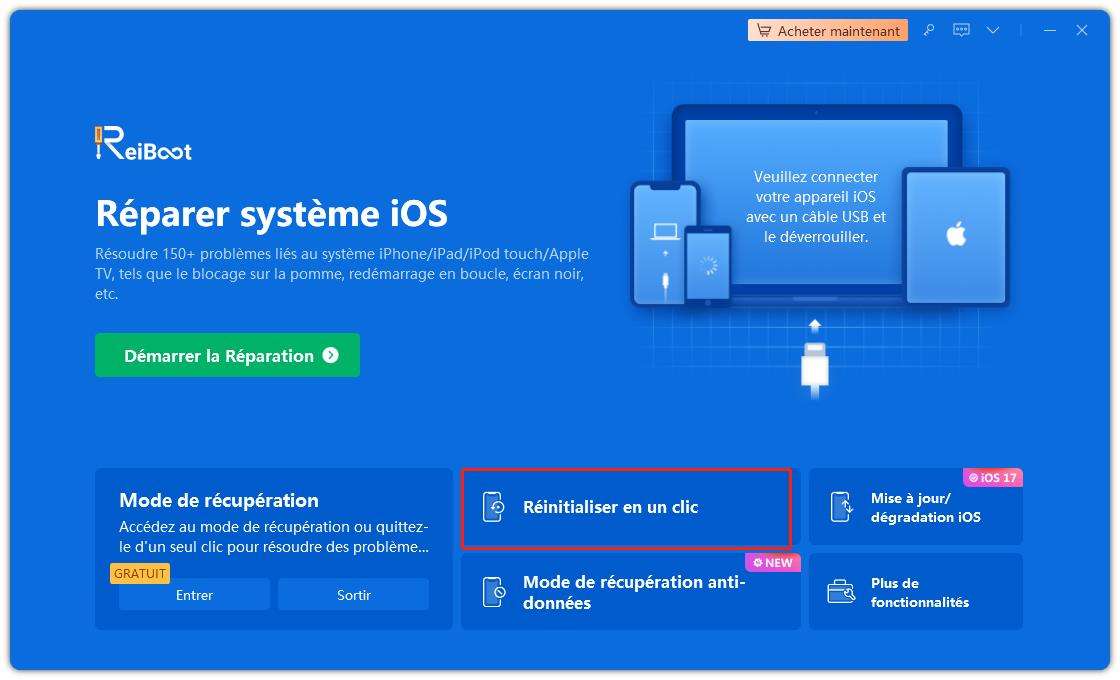
Vous pouvez choisir de “réinitialiser d'usine” ou de "Réinitialiser en un clic".
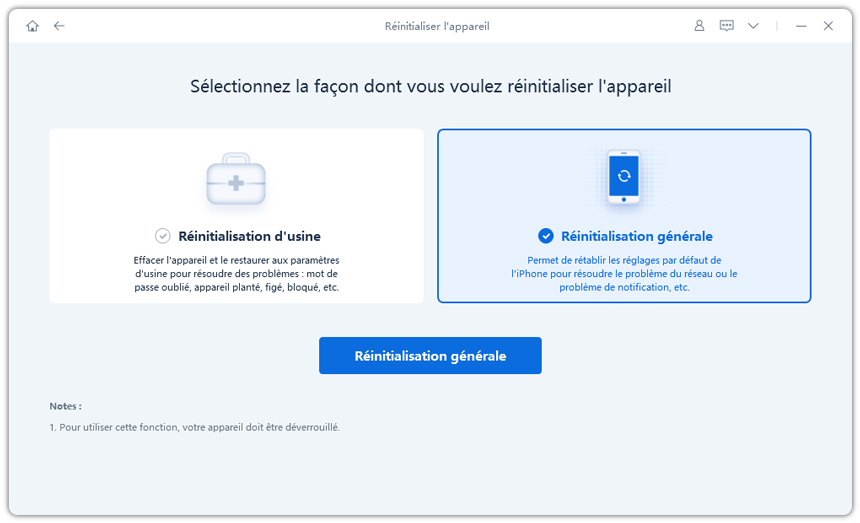
Téléchargez le firmware correspondant

Quand le téléchargement du firmware est terminé, ce programme commence à réinitialiser votre iPad bloqué/verrouillé
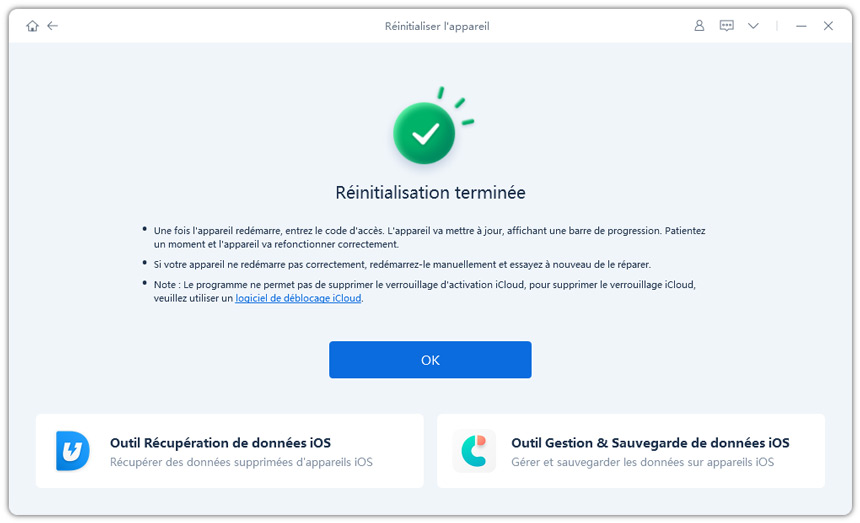
Une fois le processus terminé, votre iPad redémarre normalement et il fonctionne à nouveau.
ReiBoot commencera à réinitialiser votre iPad sans iTunes et sans effacer vos données.
Si les autres méthodes échouent, recourir au mode de récupération pourrait être votre meilleure option. Ce mode spécial est conçu pour intervenir quand rien d'autre ne fonctionne, permettant à votre iPad de communiquer avec iTunes ou Finder (sur macOS Catalina et plus récent) même lorsque le système d'exploitation ne parvient pas à se charger. En plaçant votre iPad en mode de récupération, vous pouvez le réinitialiser et réinstaller le logiciel, ce qui résout de nombreux problèmes systémiques complexes qui peuvent causer le blocage de l'appareil. C'est une procédure plus avancée qui peut effacer toutes vos données, donc assurez-vous que vous avez tenté toutes les autres méthodes ou que vous avez une sauvegarde récente avant d'y procéder.
Maintenez le bouton d'accueil (sur les anciens modèles) ou le bouton de volume (sur les nouveaux modèles) enfoncé tout en connectant l'iPad à l'ordinateur.

Faites glisser le curseur pour éteindre votre appareil. Connectez votre appareil à votre ordinateur tout en maintenant le bouton Haut. Maintenez le bouton Haut enfoncé jusqu'à ce que vous voyiez l'écran du mode de récupération.

Réinitialiser un iPad bloqué sans iTunes est non seulement possible, mais cela peut être réalisé de manière simple et efficace avec Tenorshare ReiBoot. Cette application offre une solution alternative sécurisée, intuitive et conviviale pour remettre votre iPad dans un état de fonctionnement optimal. En éliminant la complexité souvent associée à iTunes, ReiBoot rend la réinitialisation accessible à tous, tout en préservant vos données. Les étapes claires et détaillées présentées dans cet article guident les utilisateurs à travers le processus, permettant ainsi de résoudre rapidement et sans tracas le problème d'un iPad bloqué. Avec ReiBoot, retrouvez un accès complet à votre appareil sans longues procédures ou craintes de perdre vos informations précieuses.

Tenorshare ReiBoot -Résoudre les problèmes iOS
puis rédigez votre avis
Par Théo Gauthier
2025-04-08 / iPad